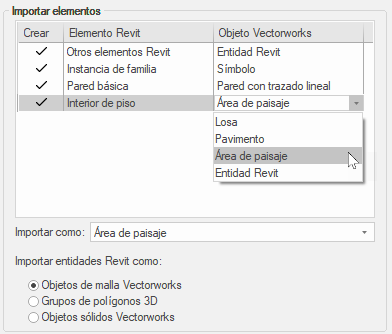Importación de archivos Revit
Importación de archivos Revit
Archivos Revit (.rvt o .rfa) creados en versiones 2011 a 2025 pueden ser importados o como referencia. Tanto los archivos .rvt como los .rfa pueden importarse/referenciarse individualmente; sólo los archivos .rfa pueden importarse por lotes.
El modelo 3D se importa como una o más capas de diseño; se crea una capa de diseño para cada piso de un modelo de varios pisos.
Las vistas 2D (planos de planta, planos de cielorraso y láminas) se importan como capas de lámina, con los gráficos dentro del grupo de anotación de una ventana gráfica vacía.
Los Datos de IFC apropiados se adjuntan automáticamente a todos los objetos importados.
Otras opciones de importación varían en función de si se realiza una importación de un único archivo o una importación por lotes.
Importar un único archivo de Revit
|
Comando |
Ruta |
|
Importar Revit |
Archivo > Importar |
Use el comando Importar Revit para importar un solo archivo Revit (terminación .rvt o .rfa). Puede controlar cómo se importan los siguientes elementos de Revit:
Algunos elementos de Revit, como muros y pisos, pueden importarse como una entidad de Revit o como el tipo de objeto nativo de Vectorworks apropiado. Por ejemplo, los muros básicos y en arco pueden importarse como muros de Vectorworks, con componentes y con las uniones de muros conservadas. Los muros no perpendiculares y los muros con vértices horizontales no se importan como muros.
En el caso de elementos de Revit que deban importarse como distintos tipos de objetos de Vectorworks en función del contexto, puede seleccionar el tipo de objeto necesario; por ejemplo, un objeto de piso de Revit puede importarse como objeto de losa, objeto paisajístico u objeto de paisaje de Vectorworks.
Las ventanas y puertas se importan como símbolos personalizados de ventanas y puertas, y se colocan correctamente en los muros.
Las familias de Revit pueden importarse como una entidad de Revit o como símbolos y recursos asociados. Si escoge importar archivos Revit como símbolos, en el caso de los archivos .rfa se genera un registro de la definición de familia y de cada familia anidada. En el caso de archivos .rvt, se genera un registro de cada definición de familia.
Vectorworks utiliza las categorías de Revit para crear clases Vectorworks; opcionalmente puede añadir un prefijo a todas las clases importadas.
Para importar o referenciar un único archivo Revit (.rvt) o familia Revit (.rfa):
Seleccione el comando.
Seleccione el archivo a importar.
Se abrirá el cuadro de diálogo Opciones de importación de RVT/RFA.
Haga clic para mostrar/ocultar los parámetros.Haga clic para mostrar/ocultar los parámetros.
|
Parámetro |
Descripción |
|
Opciones de configuraciones guardadas |
Consulte Uso de los conjuntos guardados para guardar y aplicar configuraciones guardadas |
|
Importar Vistas |
Seleccione si desea importar un modelo 3D y/o vistas 2D. En las vistas 2D, los gráficos importados se colocan en una lámina. En las vistas 3D, los gráficos se colocan en una capa de diseño. |
|
Lista de vistas 2D |
Si se seleccionan vistas 2D para la importación, haga clic en la lista siguiente para colocar una marca de verificación junto a las vistas que desea importar |
|
Clases |
|
|
Añade un prefijo a las categorías de Revit importadas como Clases |
Añade un prefijo a todas las clases Vectorworks creadas a partir de categorías Revit; Introducir el texto del prefijo deseado |
|
Referencia |
Referencias al archivo Revit original (archivo maestro), para que los objetos importados puedan actualizarse cuando cambie el archivo maestro. Vea la sección debajo de para más información sobre referenciación. |
|
Ruta de acceso absoluta |
Almacena la ruta de acceso de archivo absoluta del archivo maestro. Seleccione esta opción cuando la ubicación del archivo maestro no cambiará en el futuro, o si el archivo maestro está en otro volumen. |
|
Ruta de acceso relativa a documento actual |
Almacena la ruta del archivo maestro relativa al archivo Vectorworks de destino; esta opción sólo está disponible si el archivo maestro está en el mismo volumen que el archivo de destino. Seleccione esta opción si el archivo de destino y archivo maestro podrían ser movidos a otro volumen en el futuro. Si está usando compartición de proyecto en base a servidor y el archivo maestro no está en el mismo volumen que el servidor de compartición de proyecto, el programa le solicitará cargar el archivo a la carpeta de proyecto del servidor. |
|
Guardar caché de referencia a disco |
Guarda una copia de los datos referenciados con el archivo Vectorworks de destino. Cuando esta opción no está seleccionada, no se guarda una copia de los datos de referencia, lo cual significa que el tamaño del archivo de destino es menor; los datos de referencia se actualizan cuando el archivo de destino se abre. |
|
Actualizar referencia obsoleta automáticamente durante abertura de archivo |
Actualiza la referencia cada vez que el archivo de Vectorworks de destino es abierto; si anula la selección, la referencia sólo es actualizada cuando se hace clic en Actualizar desde la pestaña Referencias del cuadro de diálogo Organización. |
|
Importar elementos |
|
|
Lista de elementos |
La lista incluye los elementos Revit presentes en el archivo importado. Haga clic para colocar una marca de verificación en la columna Crear junto a los elementos a incluir en la importación; al menos un elemento debe ser seleccionado. Para cada elemento seleccionado para importar, haga clic en la columna Objeto de Vectorworks y luego haga clic en la flecha reveladora a la derecha del tipo de objeto actual para cambiar el tipo de objeto de Vectorworks por ese elemento. Sólo se pueden seleccionar los tipos de objeto Vectorworks que coinciden con el elemento Revit que se está importando.
Los cambios de tipo de objeto Vectorworks que haga en la lista de elementos o en el campo Importar como autoactualizarán la otra ubicación. |
|
Importar como |
Seleccione una o más filas en la lista de elementos, y seleccione el tipo de objeto Vectorworks para esas filas. Si escoge elementos Revit distintos, verá en la lista Importar como todos los tipos de objetos Vectorworks posibles, pero solo puede asignar los adecuados a un elemento Revit. Por ejemplo, si incluye elementos de Pared básica, Interior de piso y Exterior de piso en la selección y si escoge losa en la lista Importar como, el tipo de objeto Vectorworks de losa se asignará solo a los dos elementos de piso. La Pared no puede importarse como losa. Los cambios de tipo de objeto Vectorworks que haga en la lista de elementos o en el campo Importar como autoactualizarán la otra ubicación. |
|
Importar Entidades Revit como |
Para los objetos que no se pueden importar como objetos nativos, seleccione qué tipo de geometría utilizar para los objetos de entidad Revit: Objetos de malla Vectorworks crea uno o más objetos de malla y genera archivos más pequeños con un tiempo de importación razonable. Grupos de polígonos 3D crea uno o más grupos de polígonos tridimensionales y genera archivos más grandes con un tiempo de importación razonable. Objetos sólidos Vectorworks crea uno o más objetos sólidos, o bien objetos de malla si no es posible generar sólidos. Genera archivos de tamaño razonable, pero el proceso puede ser muy lento y la importación puede tardar mucho tiempo. |
|
Texturas |
|
|
Importación de texturas y mapeado de texturas |
Importa texturas como recursos y aplícalas a los objetos o componentes creados apropiados |
Especifique la información de importación y haga clic en Aceptar.
El progreso de la importación es presentado para cada archivo importado durante la importación.
Importar archivos Revit (por lotes)
|
Comando |
Ruta |
|
Importar archivos Revit (por lotes) |
Archivo > Importar |
Use el comando Importar Revit (por lotes) para importar varios archivos de familia Revit (.rfa) con rapidez. Las familias Revit se importan como símbolos y recursos asociados, y se crea un registro para la definición de la familia y para cada familia anidada.
Para Importar archivos Revit (por lotes):
Seleccione el comando.
Se abrirá el cuadro de diálogo Importar archivos Revit (por lotes).
Haga clic para mostrar/ocultar los parámetros.Haga clic para mostrar/ocultar los parámetros.
|
Parámetro |
Descripción |
|
Fuente |
|
|
Uno o más archivos de la familia Revit (.rfa) |
Importa sólo un archivo o sólo determinados archivos dentro de una carpeta. Haga clic en Elegir archivos y elija uno o más archivos Revit a importar. Se muestra el número de archivos seleccionados y su localización. |
|
Todos los archivos de la familia Revit (.rfa) de la carpeta |
Importa todos los archivos .rfa desde una carpeta especificada. Haga clic en Seleccionar carpeta y elija la carpeta de origen. |
|
Incluir subcarpetas |
Incluye todos los archivos .rfa en todas las subcarpetas si Todos los archivos de la familia Revit en la carpeta es seleccionado |
|
Destino |
|
|
Archivo actual |
Importa los archivos seleccionados en el archivo actual como recursos independientes (texturas, definiciones de símbolos, etc.); no se crean objetos en el dibujo |
|
Nuevos archivos en la carpeta |
Convierte el/los archivo(s) seleccionado(s) en nuevos archivos Vectorworks separados en la carpeta seleccionada. Haga clic en Elegir carpeta para seleccionar la ubicación. Cada archivo creado contiene recursos (texturas, definiciones de símbolo, etc.) y se crean objetos en el dibujo. Esta es la mejor opción cuando se convierten muchos archivos. |
Especifique la información de importación y haga clic en Aceptar.
El progreso de la importación es presentado para cada archivo importado durante la importación. Los resultados finales del proceso de importación se muestran en el cuadro de diálogo Resultado de Importación RFA.
Haga clic en Detalles para abrir el archivo de registro de resultados. El archivo de texto de registro, denominado Registro de importación de Revit, se coloca en la carpeta de destino especificada si existe, o en la carpeta del usuario de Vectorworks. Nueva información de registro se añade a cualquier archivo de registro existente. El informe proporciona un resumen de la importación, incluyendo una lista de los archivos importados con éxito, y cuáles fallaron.
Referencias Revit
Cuando importa un único archivo de Revit, puede elegir hacer referencia al archivo original en lugar de importar los objetos directamente. Esto le permite actualizar los objetos importados fácilmente cuando el archivo original cambia. También evita la creación de clases, capas y recursos adicionales.
Cree la referencia durante el proceso de importación o cree una nueva referencia desde el cuadro de diálogo Organización o la paleta Navegación. El archivo Revit se importa predeterminadamente como un objeto de referencia, que en realidad es un encuadre de capa de diseño. De manera opcional, puede seleccionar la configuración Importar capa en el cuadro de diálogo Organización para importar a una capa de diseño de referencia en su lugar.
Consulte Concepto: Grupos de trabajo y referencias para más información sobre la creación y el uso de referencias.
Si la referencia es un viewport de capa de diseño, puede editar el viewport de la siguiente manera (también consulte Modificar viewports):
Desde la paleta Información del objeto, edite las clases y capas visibles en el viewport.
Haga clic con el botón derecho en el viewport y seleccione el comando Editar recorte para editar el recorte de viewport.